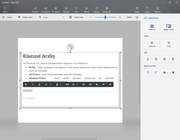
Pro tento úkol jsem dlouho používat Irfanview, který fungoval přes klávesovou zkratku CTRL-F12 a sejmutou část obrazovky uložil do zvoleného adresáře.
Vše fungovalo správně do okamžiku, než jsem si pořídil notebook s displejem 4K, konkrétně model HP Pavillion . Potřeboval jsem jej na střih videa zpracování fotografií ve své praxi fotografa.
V článku je návod, jak to udělat bez dalších aplikací jen s tím, co nabízí Windows 10.
- Intel CPU,
- 15.6" LED až 3840x2160 antireflexní,
- RAM až 16 GB DDR4,
- NVIDIA GeForce GTX,
- M.2 SSD 256 GB,
- HDD 1TB 7200 otáček,
- WiFi, Bluetooth, HD webkamera, čtečka karet, HDMI, USB 3.0, B&O reproduktory, podsvícená klávesnice, 3článková baterie, Windows 10 Home.
Irfanview mi při snímání části obrazu na 4K displeji sejmul pouze malou část vlevo nahoře. Má v kódu chybu. Začal jsem pátrat po snadném řešení a aplikaci, která by mi to umožnila.
Po vyzkoušení několika aplikací na mě vyskočil anglický článek popisující novou vlastnost Windows 10, konkrétně od verze Windows 10 build 15002 a dále. A výsledně se do Windows dostala možnost efektivně a snadno sejmout obrazovku ve verzi Windows 10 Creators Update.
Klávesové zkratky
- PrtScn - když stisknete tuto klávesu, celý obsah obrazovky nebo všech obrazovek se uloží do Schránky,
- ALT-PrtScn - uloží obsah aktivního okna do Schránky,
- Windows-PrtScn - uloží obsah aktuální obrazovky do adresáře %userprofile%\Pictures\Screenshots,
- Windows-Shift-S - uloží obsah konkrétního výběru, který uděláte myší, do schránky.
Nefunguje-li vám něco, napište mi.


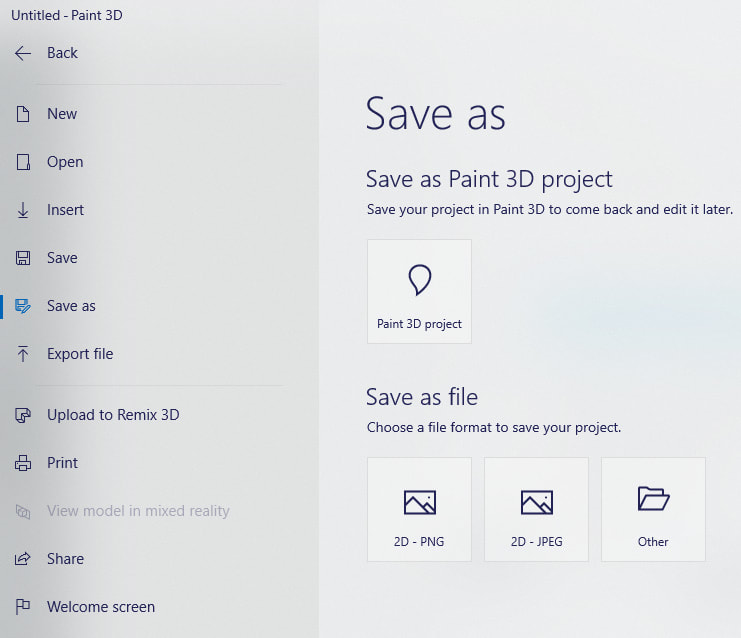
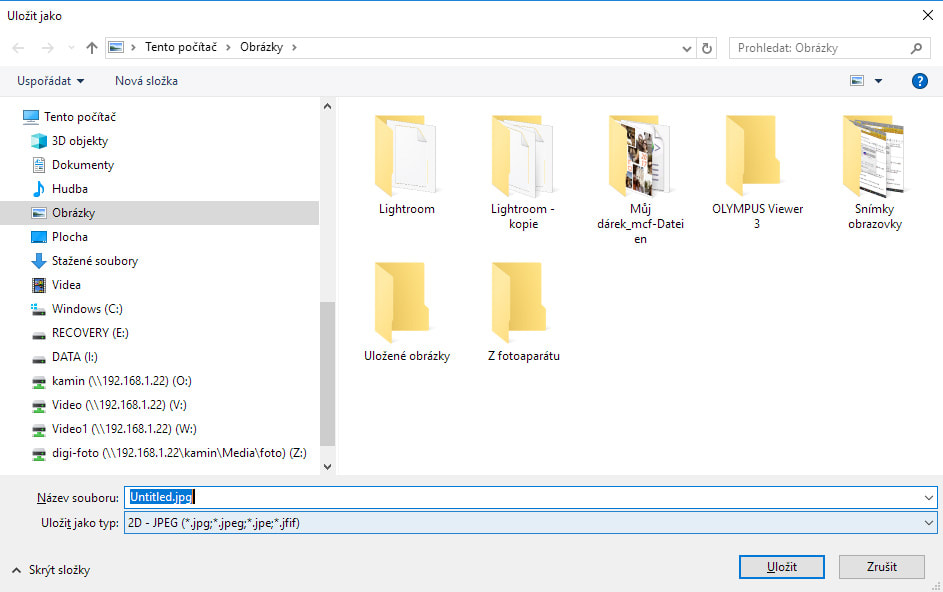

 RSS Feed
RSS Feed
